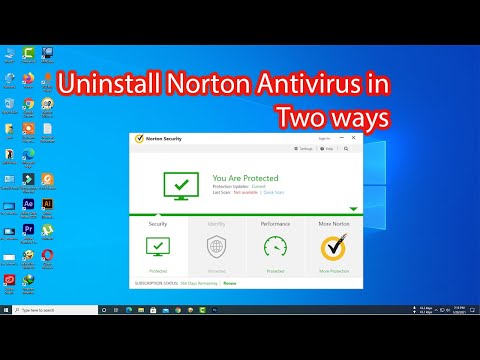Para entrar e sair do Modo Offline, basta acessar as configurações (☰), selecionar “Desenvolvedor” e ativar “Trabalhar Offline”. O Modo Offline é um recurso do Firefox que permite que você visualize páginas da web armazenadas em cache enquanto estiver desconectado da Internet. Embora o conteúdo da web em cache seja limitado às informações na página no momento da visualização (desculpe, não há notícias atualizadas!), Ele ainda é útil para a produtividade contínua ou apenas para aguardar momentos de conectividade ruim.
Passos
Parte 1 de 2: Habilitando o modo offline

Etapa 1. Entenda como funciona o modo offline
O modo offline remove a conexão do Firefox com a internet, em vez de buscar todas as informações do cache do navegador. Enquanto estiver online, o Firefox salvará automaticamente os sites que você navegar como conteúdo da web em cache. Essas versões em cache dos sites podem ser acessadas off-line, mas a navegação adicional além do conteúdo salvo não é possível (ou seja, você pode navegar para qualquer site que já visitou, mas quaisquer links nesse site que ainda não estejam em cache retornarão um erro. Da mesma forma, mesmo se a conectividade for restaurada, o modo offline deve ser desabilitado para retomar a navegação em sites não armazenados em cache).
O tamanho do armazenamento do cache é limitado. Conforme o usuário navega, o conteúdo mais antigo é removido do cache e substituído pelo mais recente. Por padrão, o Firefox armazena um cache de 350 MB. Esta é uma quantidade sólida de conteúdo da web, mas se você quiser mais (ou menos), pode editar o tamanho do cache acessando “☰> Opções> Avançado> Rede” e selecionando “Substituir gerenciamento automático de cache”. Isso permitirá que você defina manualmente o tamanho do cache

Etapa 2. Vá para as configurações do Firefox
Pressione ☰. Isso abre um menu com várias opções para o Firefox.
Etapa 3. Clique na opção Mais no menu suspenso
Etapa 4. Habilite o modo offline
Selecione "Trabalhar Offline" na parte inferior da lista. Uma marca de verificação aparecerá ao lado da opção de menu, indicando que ela está ativa. Agora você pode navegar nas páginas em cache.

Etapa 5. Navegue pelos sites em cache
Você pode visitar sites visitados recentemente, dependendo de seus hábitos de navegação e tamanho do cache. Vá para "☰> Histórico" para ver o que está disponível para visitar.
Parte 2 de 2: Desativando o modo offline

Etapa 1. Entenda o motivo da desativação do Modo Offline
O modo offline desativa a capacidade do Firefox de se comunicar com a internet. Quando o acesso à Internet for restaurado, você deve desativar o modo offline para usar o navegador normalmente novamente. Tentar navegar em páginas não armazenadas em cache na web enquanto estiver no modo offline retornará um erro, mesmo se sua conexão com a Internet estiver funcionando.

Etapa 2. Vá para as configurações do Firefox
Pressione ☰. Isso abre um menu com várias opções para o Firefox.

Etapa 3. Abra o menu Desenvolvedor
Pressione "Desenvolvedor". Isso abrirá um menu com várias ferramentas de desenvolvedor, incluindo o modo offline.

Etapa 4. Desative o modo offline
Selecione "Trabalhar Offline" na parte inferior da lista. A marca de seleção ao lado da opção de menu desaparecerá, indicando que o recurso agora está desativado.

Etapa 5. Navegue na Internet normalmente
Agora você pode navegar na Internet sem receber um erro. Visitar páginas da web agora exibirá a versão ao vivo em vez da armazenada em cache.
Pontas
- Quando terminar de trabalhar offline, certifique-se de seguir as mesmas etapas para desativar a função Trabalhar Offline.
- O modo off-line atualmente não é compatível com o Firefox móvel.